Logic Pro 使用手册
- 欢迎使用
-
- 触控栏快捷键
-
-
- 词汇表
- 版权

在 Logic Pro 的专家视图中分配和删除控制器
在控制器分配窗口处于专家视图时,你可以使用“学习”过程来分配控制器,与简易视图中的操作方式一样。你也可以将控制器分配给在简易视图中不可访问的参数类。
重新分配一个活跃控制器(处于活跃模式的已分配控制器)的过程与重新分配一个不活跃控制器(其分配处于非活跃模式)的过程不同。有关更多信息,请参阅在 Logic Pro 中使用控制器分配区域和模式。
了解用于非通道条或插件参数的控制器
选取 Logic Pro >“控制表面”>“控制器分配”(或按下 Command-K),然后点按“专家视图”按钮。
选取区域或模式(如果要进行无模式分配,可不选),然后点按“控制/参数”列表左下角的加号按钮。
在“控制/参数”列表中出现新的空白分配。
点按“学习模式”按钮来开始学习过程。
移动要分配到所选参数的控制器。
移动控制器会向 Logic Pro 发送 MIDI 信息,从而“教” Logic Pro 你正在分配的控制器。“学习模式”按钮保持活跃状态,允许你进行其他分配。接收到的 MIDI 信息显示在输入信息栏。
从“类”弹出式菜单中选取要分配的参数类。
在“类”弹出式菜单下方显示的弹出式菜单和栏中,进行选择来分配参数。
【注】有关类和其他分配参数的详细说明,请参阅控制器分配“类”弹出式菜单参数。
点按“学习模式”按钮(或按下 Command-L)来完成“学习”过程。
【提示】你可以使用在简易视图中分配和删除控制器中所述的快捷键,将一系列控制器分配给一系列相似的参数。
在专家视图中删除分配
如果在“学习模式”中不小心移动了错误的控制器,你可以轻松删除不对的分配。
在 Logic Pro 的“控制/参数”列表中,选择要删除的分配。
选取“编辑”>“删除”(或按下 Delete 键)。
重新分配活跃的控制器
在 Logic Pro 中,使用“学习”过程来分配活跃的控制器(其分配处于活跃模式),然后选取对话框中显示的其中一个选项:
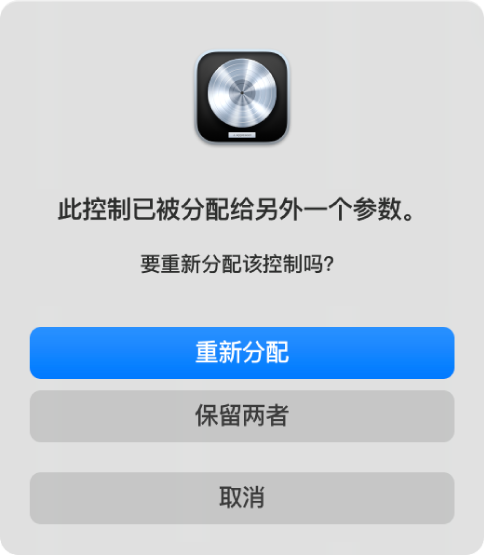
取消:点按来删除新的分配,保留现有分配。
两个都保留:点按来保留新旧分配。
当一个旋钮控制多个参数时,通常用作宏。
重新分配:点按以删除此参数的所有现有活跃分配。
使用此选项,将功能键(如 F1 到 F8)重新分配到新键盘命令。
重新分配非活跃的控制器
受支持的控制表面通常具有可用的空白用户页面,允许进行新的编码器分配。你需要选择特定用户页面模式(如第 3 页),然后让编码器学习分配。
在 Logic Pro 中,使用“学习”过程来分配处于非活跃模式的控制器。
【注】在包含以前非活跃分配的相同区域中,新分配成为活跃模式的一部分。